受注メールの取込設定【ショップサーブ】 ID:7626
ショップサーブから送信される受注メール(注文確認メール)を、本システムに転送させる設定です。
受注メールが取り込まれると、受注管理画面の[新規受付]ステータスに受注伝票が作成され、在庫の引当(割り当て)が行われます。
1.ショップサーブでの事前設定
ショップサーブ管理画面にて、注文確認メールが自動送信されるように設定を行います。
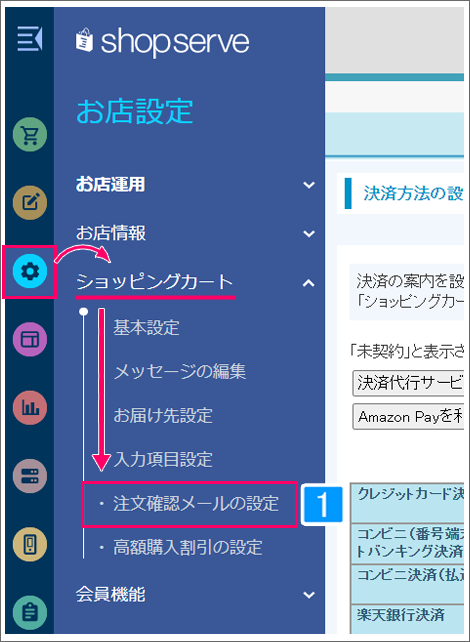
【ショップサーブ画面】
- [お店設定]→[ショッピングカート]より[注文確認メールの設定]をクリック
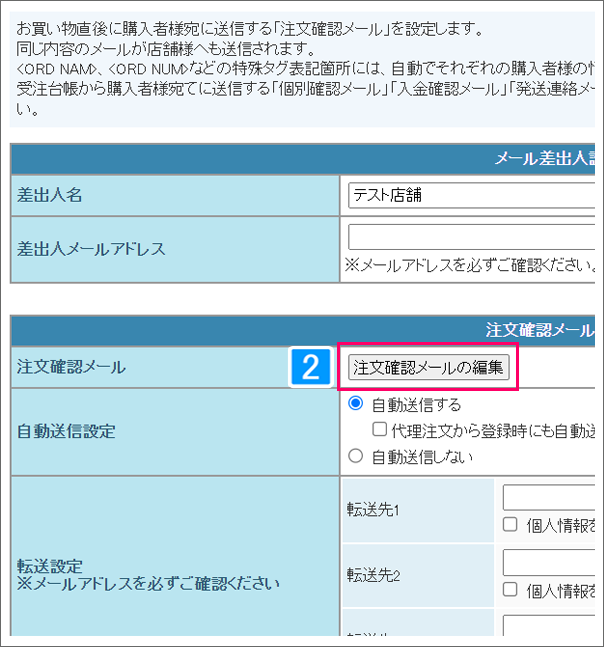
- [注文確認メールの編集]をクリック
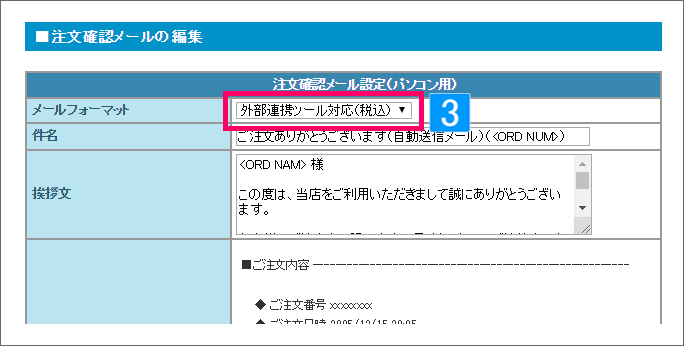
- 「注文確認メール(パソコン用)」の設定欄にて[外部連携ツール対応]を選択
※税込・税抜は運用に合わせて選択してください。
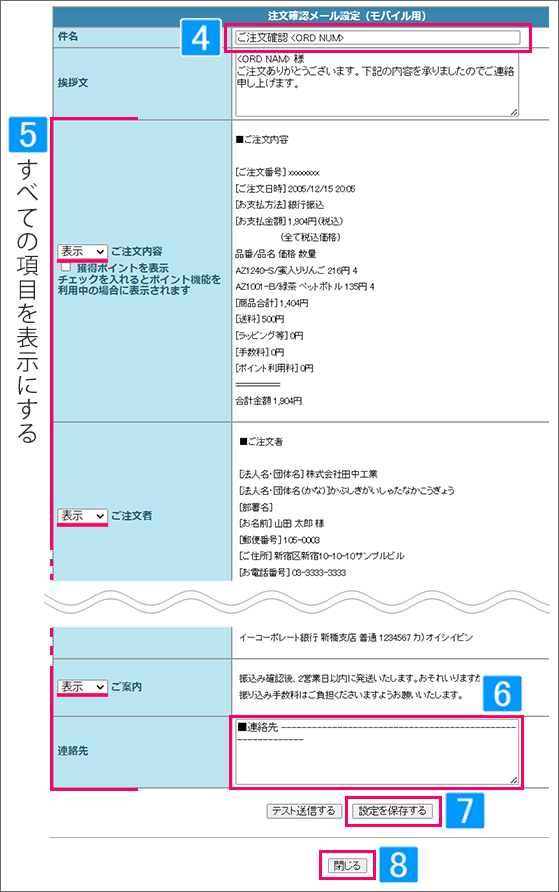
- 「注文確認メール設定(携帯用)」の設定欄にて、「件名」に「ご注文確認+半角スペース+任意の文字」を登録
※半角スペースの後ろには必ず任意の文字・特殊タグなどを設定してください。
設定しない場合、登録後に半角スペースが削除され、受注確認メールを取り込むことができません。 - すべての項目を「表示」に変更
- 「連絡先」の一番上に下記の「■連絡先------」が入力されている事を確認
設定が無い場合は以下をコピーしてご利用ください
■連絡先 -----------------------------------------------------------
- [設定を保存する]をクリック
- 画面下部の[閉じる]をクリック
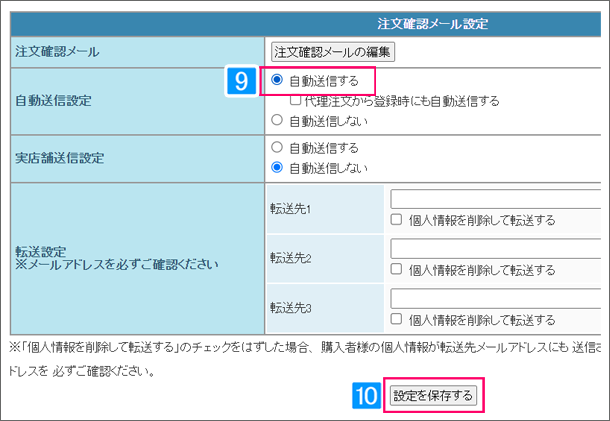
- 注文確認メール設定にて[自動送信する]を選択
- [設定を保存する]をクリック
2.受注メールの取込設定
ショップサーブにて、受注メールを転送させるアドレスを登録します。
2-1.本システム「受注情報取込み用メールアドレス」を確認
本システムの「受注情報取込み用メールアドレス」(受注メールを転送させるアドレス)を確認します。
初期設定ナビが終わっていない場合
初期設定中は下記の店舗設定画面を開くことはできません。(設定後に参照可能となります)
「受注情報取込み用メールアドレス」は初期設定ナビの画面上に記載しておりますので、ご確認ください。
「受注情報取込み用メールアドレス」は初期設定ナビの画面上に記載しておりますので、ご確認ください。

【本システム画面】
- [設定]→[基本]より[店舗]をクリック
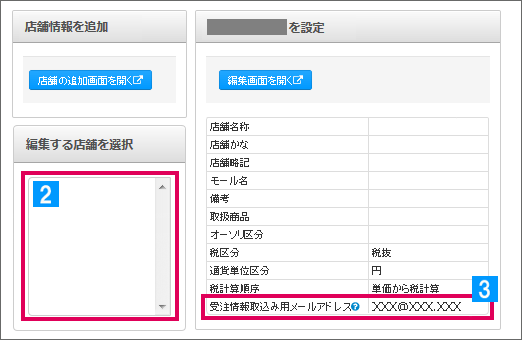
- ショップサーブ店を選択
- 「受注情報取込み用メールアドレス」をコピー
2-2.ショップサーブ側にて受注メールの転送設定
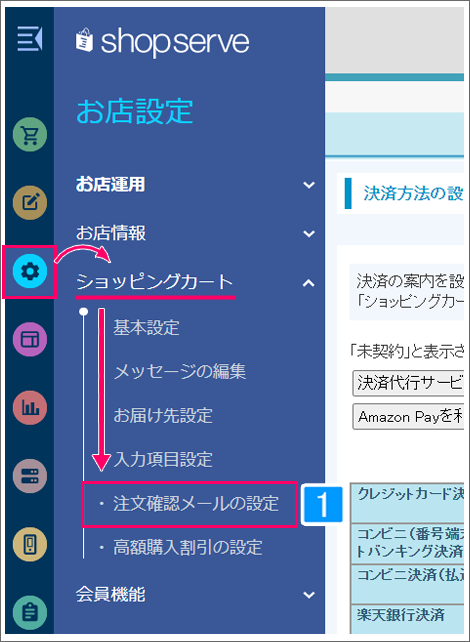
- [お店設定]→[ショッピングカート]より[注文確認メールの設定]をクリック
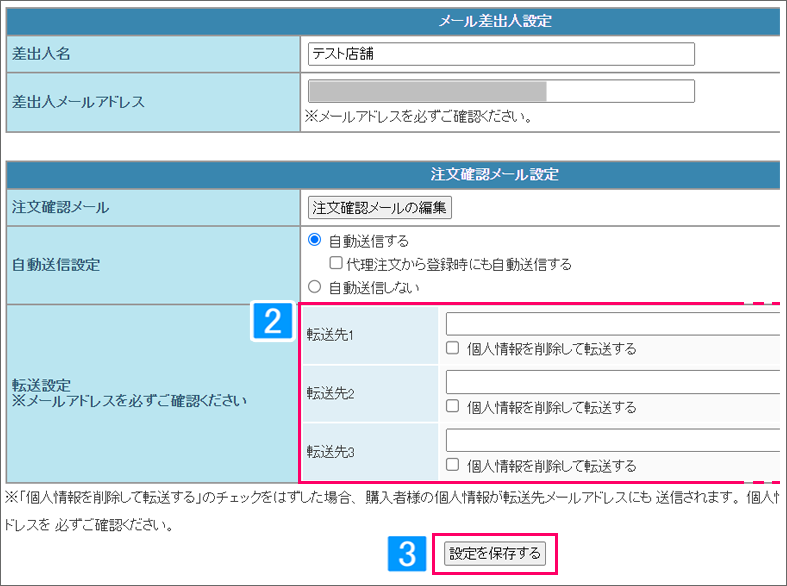
- 転送先1~3のいずれかに「受注情報取込み用メールアドレス」を登録
- [設定を保存する]をクリック